TOYOTA HILUX 2011 Manuale de Empleo (in Spanish)
Manufacturer: TOYOTA, Model Year: 2011, Model line: HILUX, Model: TOYOTA HILUX 2011Pages: 588, tamaño PDF: 25.81 MB
Page 371 of 588
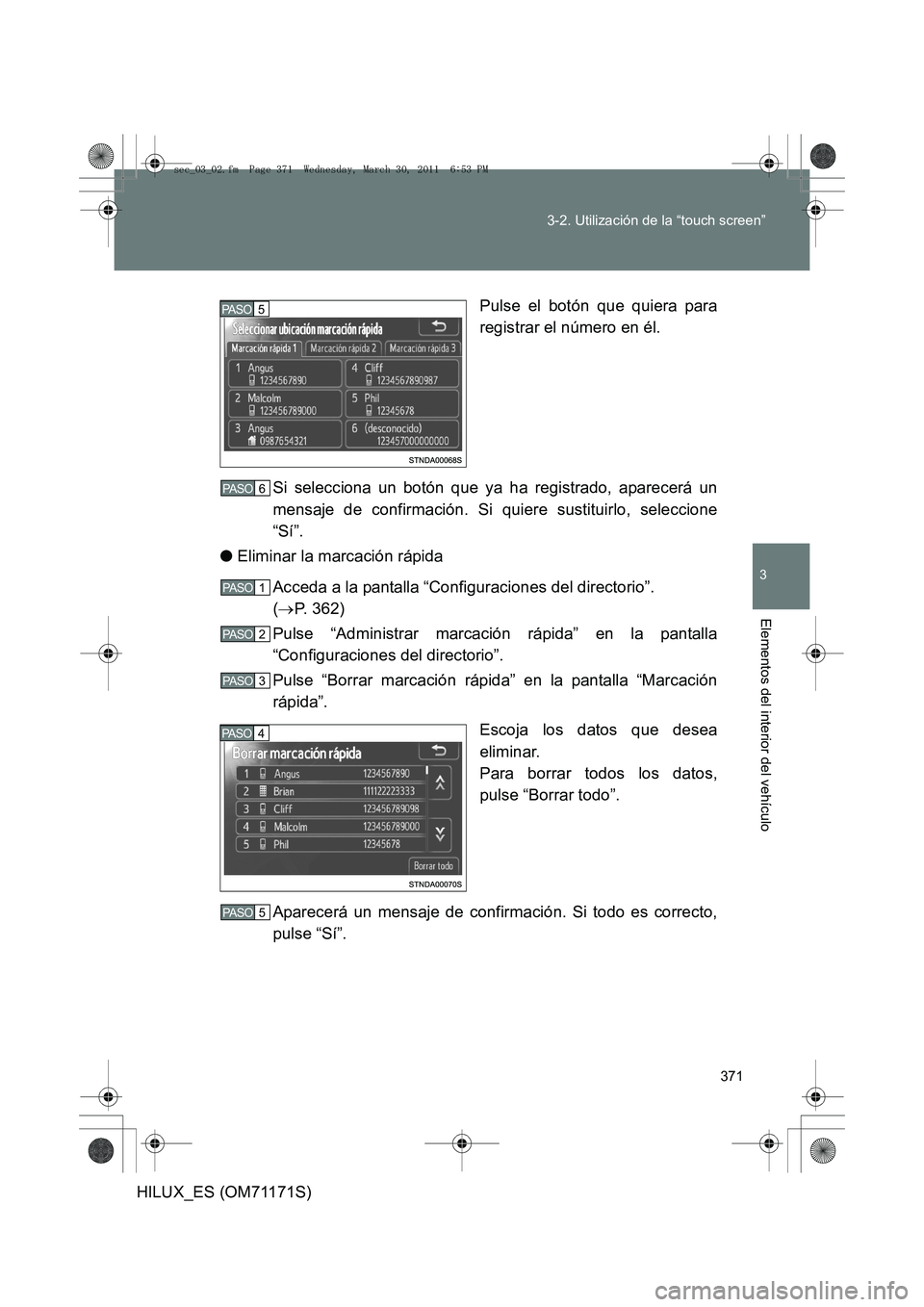
371
3-2. Utilización de la “touch screen”
3
Elementos del interior del vehículo
HILUX_ES (OM71171S)
Pulse el botón que quiera para
registrar el número en él.
Si selecciona un botón que ya ha registrado, aparecerá un
mensaje de confirmación. Si quiere sustituirlo, seleccione
“Sí”.
● Eliminar la marcación rápida
Acceda a la pantalla “Configuraciones del directorio”.
(→ P. 362)
Pulse “Administrar marcación rápida” en la pantalla
“Configuraciones del directorio”.
Pulse “Borrar marcación rápida” en la pantalla “Marcación
rápida”.
Escoja los datos que desea
eliminar.
Para borrar todos los datos,
pulse “Borrar todo”.
Aparecerá un mensaje de confirmación. Si todo es correcto,
pulse “Sí”.
5 PA S O
6 PA S O
1 PA S O
2 PA S O
3 PA S O
4 PA S O
5 PA S O
sec_03_02.fm Page 371 Wednesday, March 30, 2011 6:53 PM
Page 372 of 588
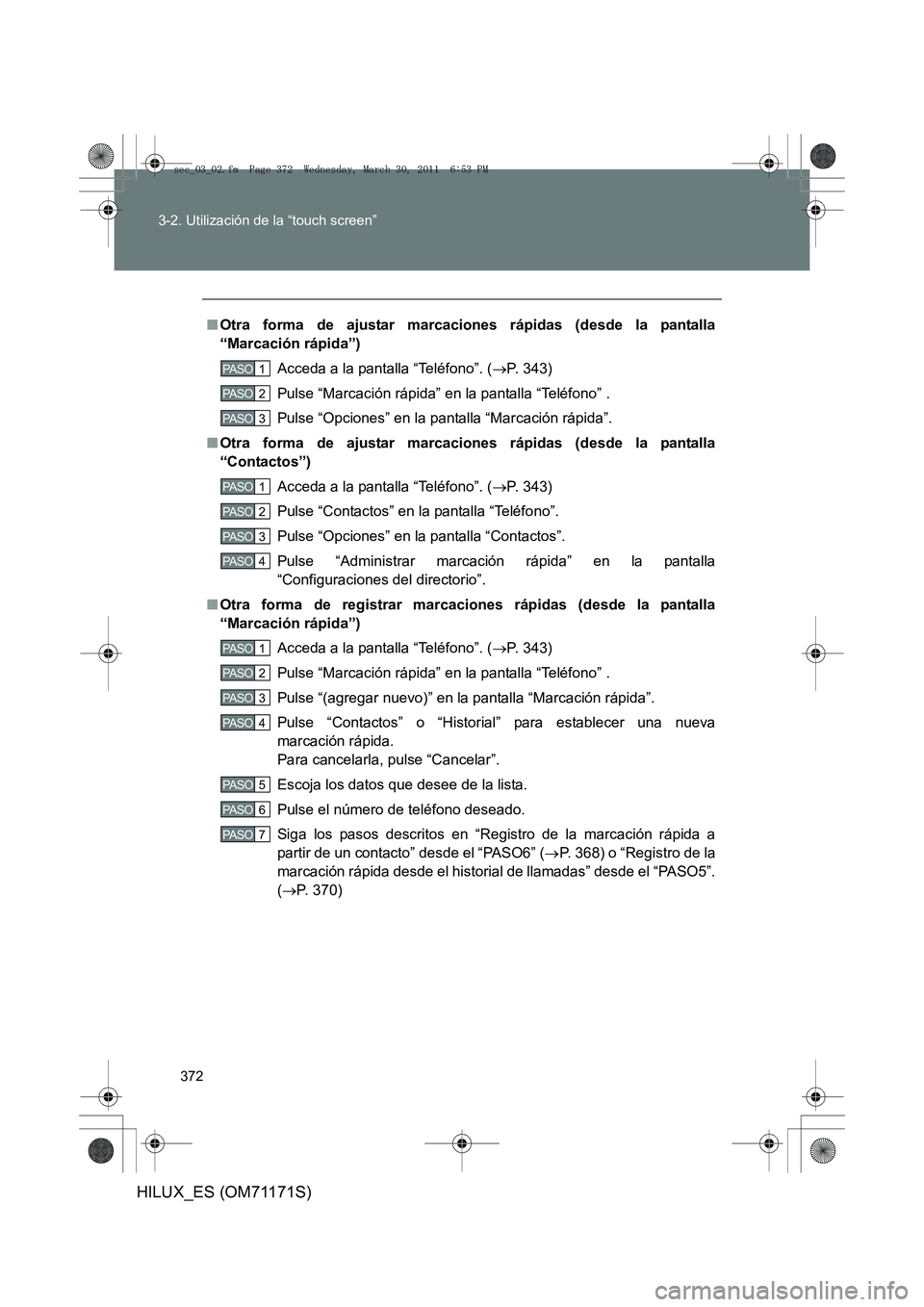
372
3-2. Utilización de la “touch screen”
HILUX_ES (OM71171S)
■
Otra forma de ajustar marcaciones rápidas (desde la pantalla
“Marcación rápida”)
Acceda a la pantalla “Teléfono”. ( →P. 343)
Pulse “Marcación rápida” en la pantalla “Teléfono” .
Pulse “Opciones” en la pantalla “Marcación rápida”.
■ Otra forma de ajustar marcaciones rápidas (desde la pantalla
“Contactos”)
Acceda a la pantalla “Teléfono”. ( →P. 343)
Pulse “Contactos” en la pantalla “Teléfono”.
Pulse “Opciones” en la pantalla “Contactos”.
Pulse “Administrar marcación rápida” en la pantalla
“Configuraciones del directorio”.
■ Otra forma de registrar marcaciones rápidas (desde la pantalla
“Marcación rápida”)
Acceda a la pantalla “Teléfono”. ( →P. 343)
Pulse “Marcación rápida” en la pantalla “Teléfono” .
Pulse “(agregar nuevo)” en la pantalla “Marcación rápida”.
Pulse “Contactos” o “Historial” para establecer una nueva
marcación rápida.
Para cancelarla, pulse “Cancelar”.
Escoja los datos que desee de la lista.
Pulse el número de teléfono deseado.
Siga los pasos descritos en “Registro de la marcación rápida a
partir de un contacto” desde el “PASO6” ( →P. 368) o “Registro de la
marcación rápida desde el historial de llamadas” desde el “PASO5”.
( → P. 370)
1 PA S O
2 PA S O
3 PA S O
1 PA S O
2 PA S O
3 PA S O
4 PA S O
1 PA S O
2 PA S O
3 PA S O
4 PA S O
5 PA S O
6 PA S O
7 PA S O
sec_03_02.fm Page 372 Wednesday, March 30, 2011 6:53 PM
Page 373 of 588
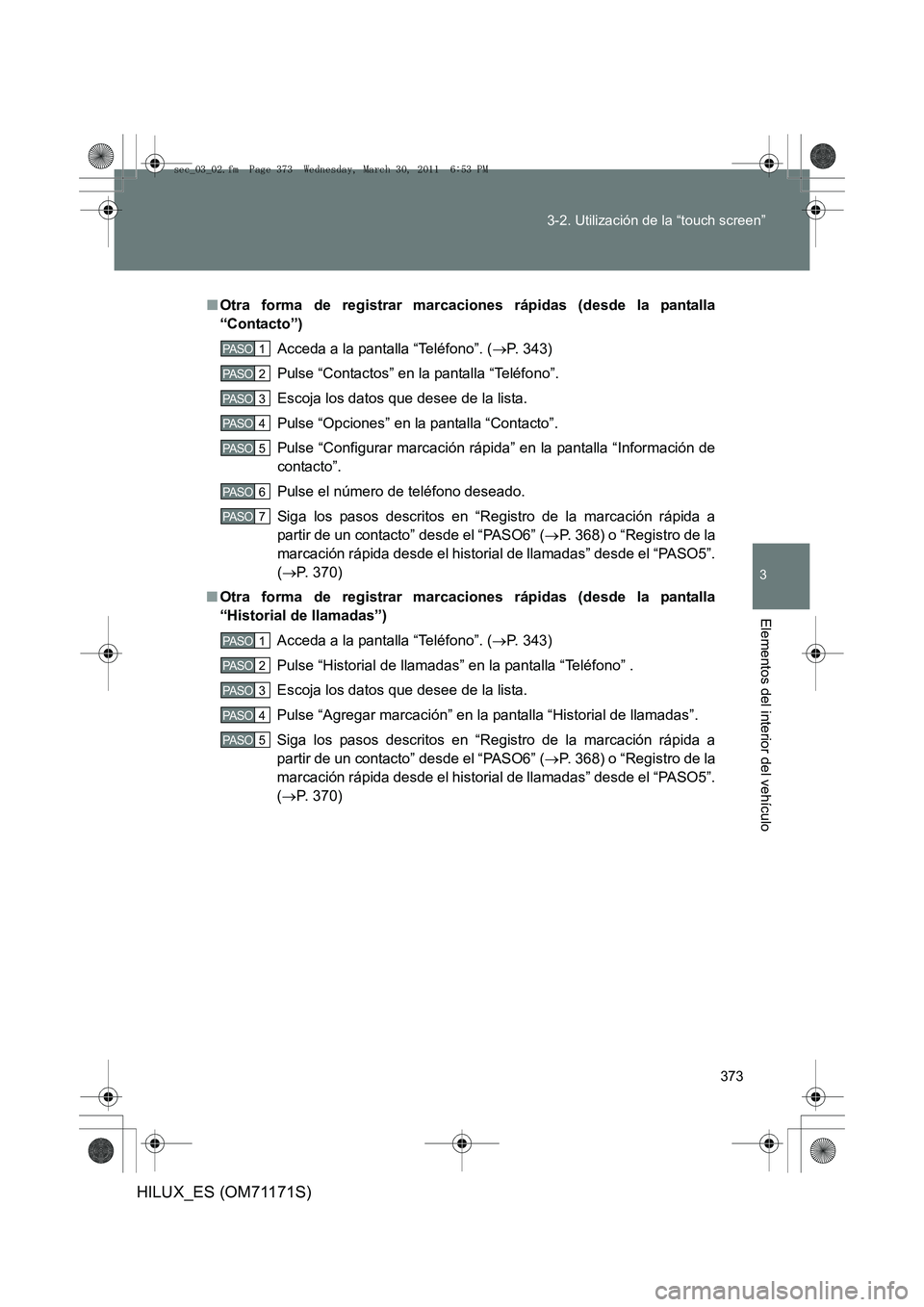
373
3-2. Utilización de la “touch screen”
3
Elementos del interior del vehículo
HILUX_ES (OM71171S)
■
Otra forma de registrar marcaciones rápidas (desde la pantalla
“Contacto”)
Acceda a la pantalla “Teléfono”. ( →P. 343)
Pulse “Contactos” en la pantalla “Teléfono”.
Escoja los datos que desee de la lista.
Pulse “Opciones” en la pantalla “Contacto”.
Pulse “Configurar marcación rápida” en la pantalla “Información de
contacto”.
Pulse el número de teléfono deseado.
Siga los pasos descritos en “Registro de la marcación rápida a
partir de un contacto” desde el “PASO6” ( →P. 368) o “Registro de la
marcación rápida desde el historial de llamadas” desde el “PASO5”.
( → P. 370)
■ Otra forma de registrar marcaciones rápidas (desde la pantalla
“Historial de llamadas”)
Acceda a la pantalla “Teléfono”. ( →P. 343)
Pulse “Historial de llamadas” en la pantalla “Teléfono” .
Escoja los datos que desee de la lista.
Pulse “Agregar marcación” en la pantalla “Historial de llamadas”.
Siga los pasos descritos en “Registro de la marcación rápida a
partir de un contacto” desde el “PASO6” ( →P. 368) o “Registro de la
marcación rápida desde el historial de llamadas” desde el “PASO5”.
( → P. 370)
1 PA S O
2 PA S O
3 PA S O
4 PA S O
5 PA S O
6 PA S O
7 PA S O
1 PA S O
2 PA S O
3 PA S O
4 PA S O
5 PA S O
sec_03_02.fm Page 373 Wednesday, March 30, 2011 6:53 PM
Page 374 of 588
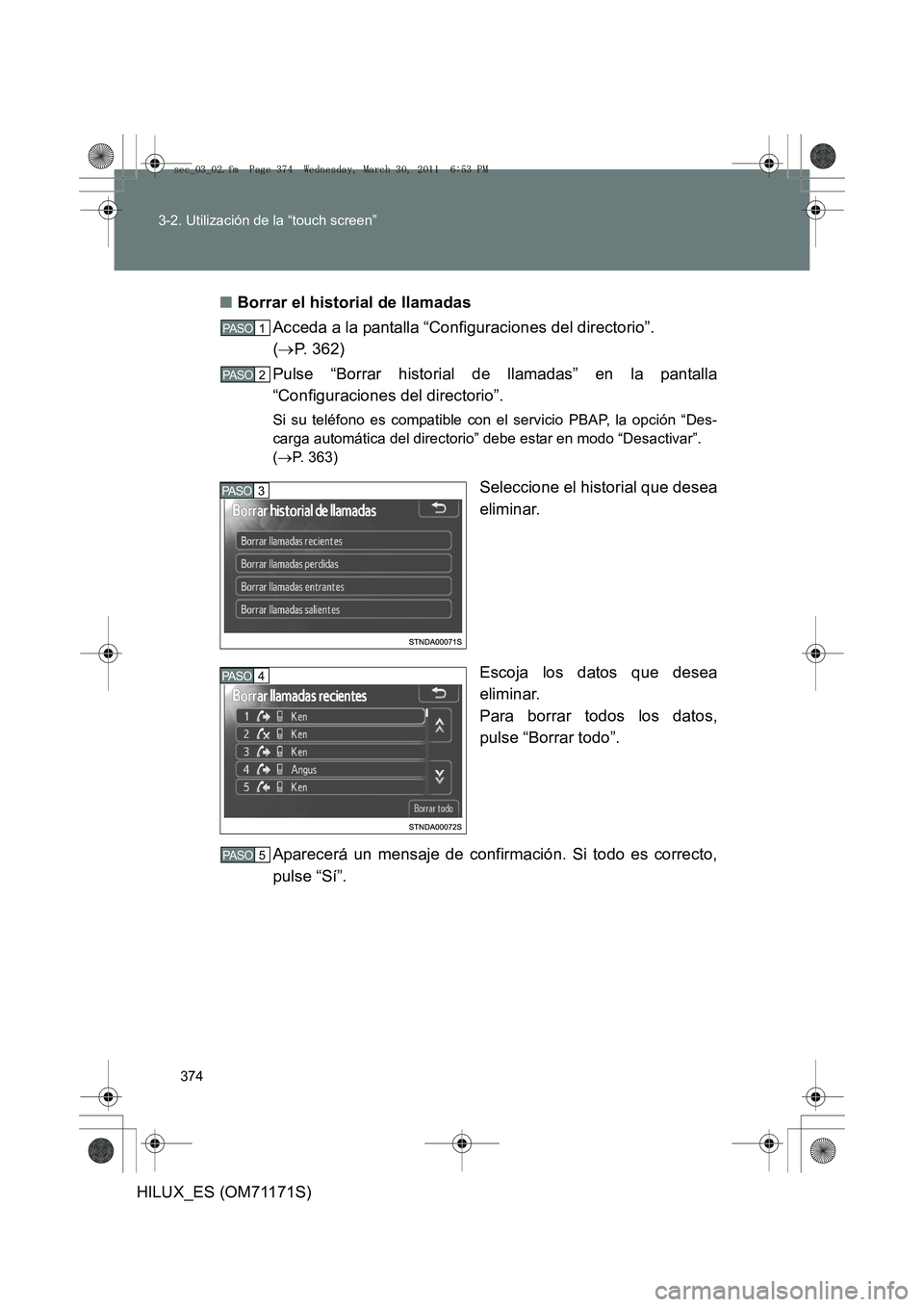
374
3-2. Utilización de la “touch screen”
HILUX_ES (OM71171S)
■
Borrar el historial de llamadas
Acceda a la pantalla “Configuraciones del directorio”.
(→ P. 362)
Pulse “Borrar historial de llamadas” en la pantalla
“Configuraciones del directorio”.
Si su teléfono es compatible con el servicio PBAP, la opción “Des-
carga automática del directorio” debe estar en modo “Desactivar”.
( → P. 363)
Seleccione el historial que desea
eliminar.
Escoja los datos que desea
eliminar.
Para borrar todos los datos,
pulse “Borrar todo”.
Aparecerá un mensaje de confirmación. Si todo es correcto,
pulse “Sí”.
1 PA S O
2 PA S O
3 PA S O
4 PA S O
5 PA S O
sec_03_02.fm Page 374 Wednesday, March 30, 2011 6:53 PM
Page 375 of 588
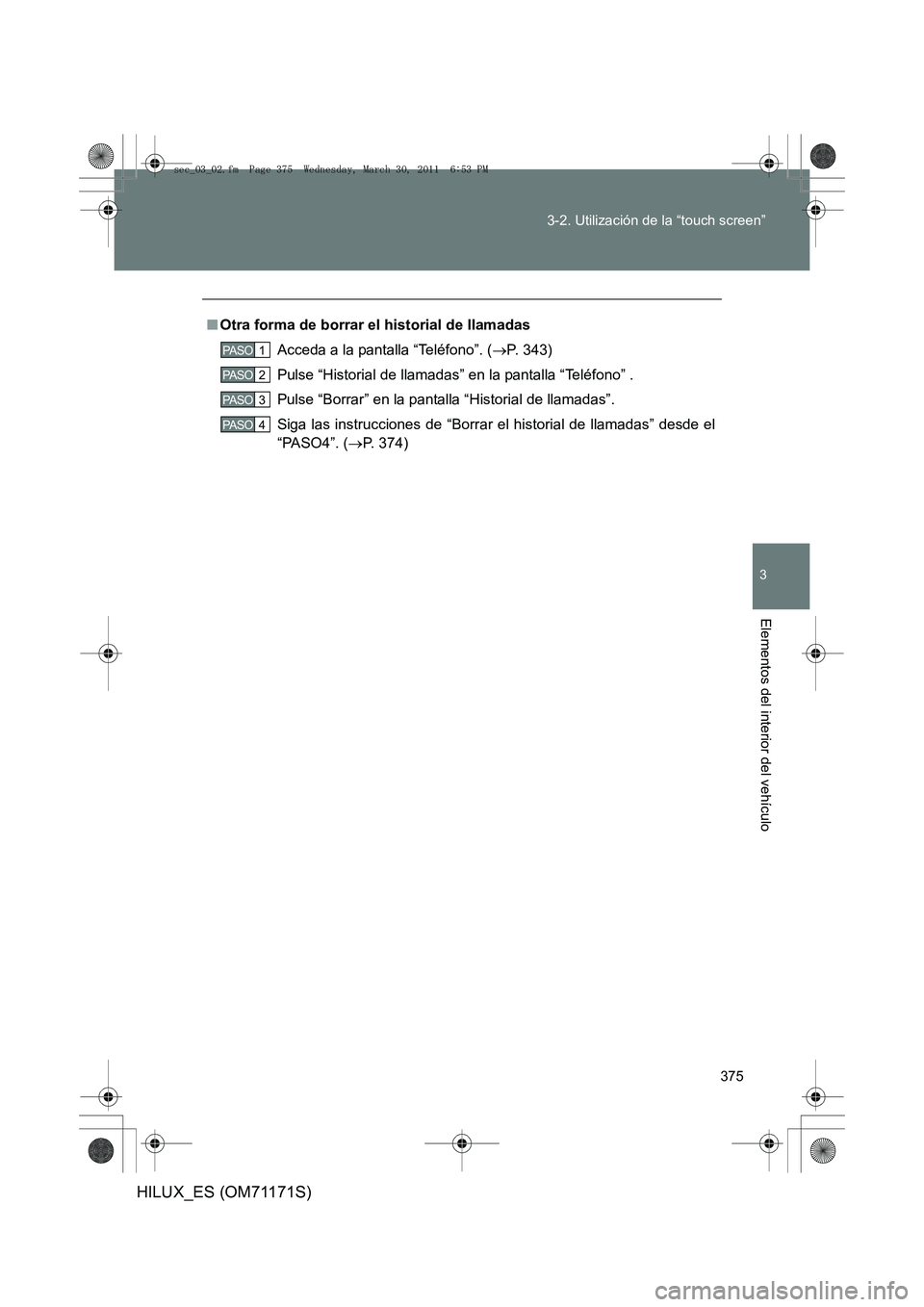
375
3-2. Utilización de la “touch screen”
3
Elementos del interior del vehículo
HILUX_ES (OM71171S)
■
Otra forma de borrar el historial de llamadas
Acceda a la pantalla “Teléfono”. ( →P. 343)
Pulse “Historial de llamadas” en la pantalla “Teléfono” .
Pulse “Borrar” en la pantalla “Historial de llamadas”.
Siga las instrucciones de “Borrar el historial de llamadas” desde el
“PASO4”. ( →P. 374)
1 PA S O
2 PA S O
3 PA S O
4 PA S O
sec_03_02.fm Page 375 Wednesday, March 30, 2011 6:53 PM
Page 376 of 588
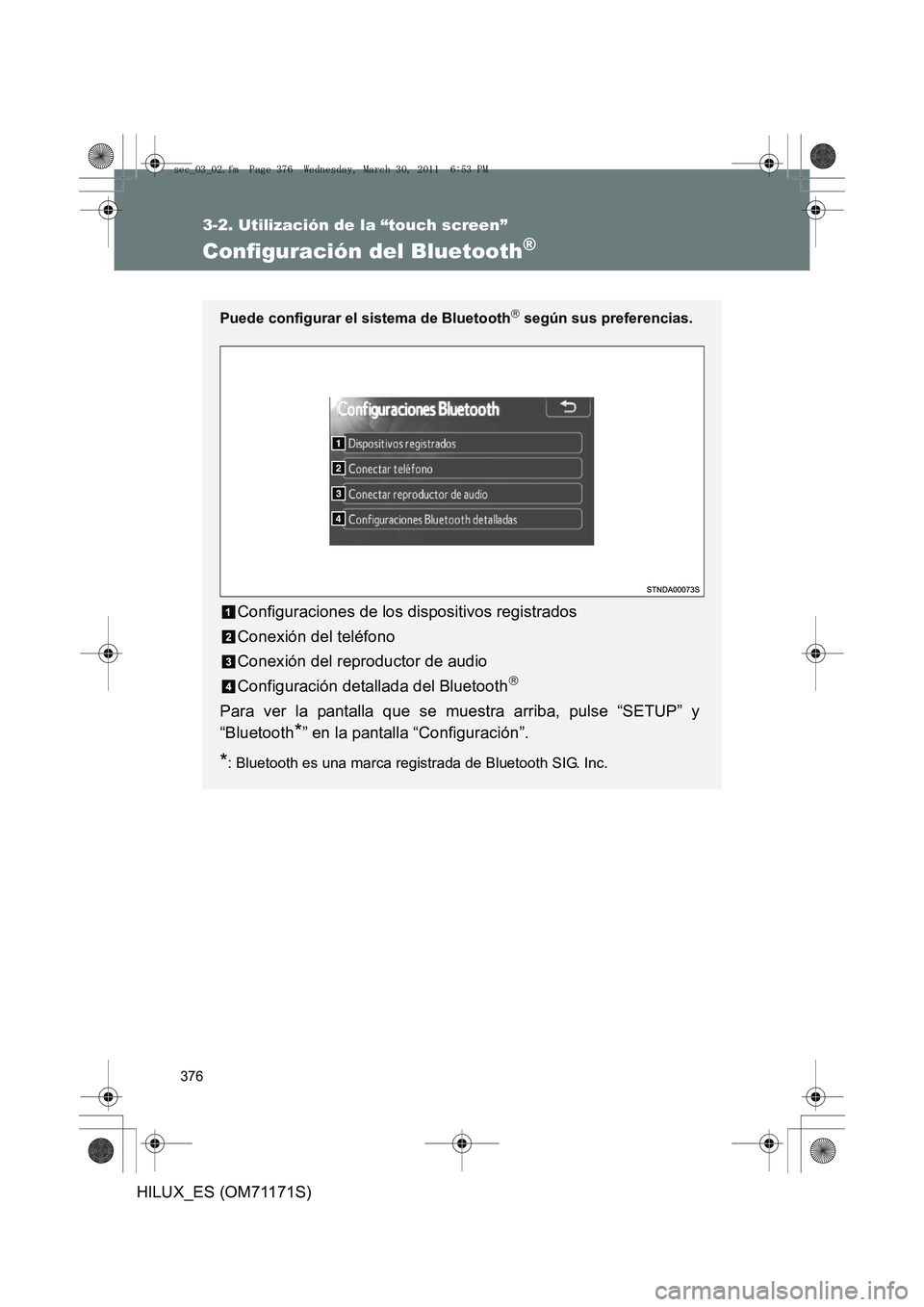
376
3-2. Utilización de la “touch screen”
HILUX_ES (OM71171S)
Configuración del Bluetooth®
Puede configurar el sistema de Bluetooth según sus preferencias.
Configuraciones de los dispositivos registrados
Conexión del teléfono
Conexión del reproductor de audio
Configuración detallada del Bluetooth
Para ver la pantalla que se muestra arriba, pulse “SETUP” y
“Bluetooth
*” en la pantalla “Configuración”.
*: Bluetooth es una marca registrada de Bluetooth SIG. Inc.
sec_03_02.fm Page 376 Wednesday, March 30, 2011 6:53 PM
Page 377 of 588
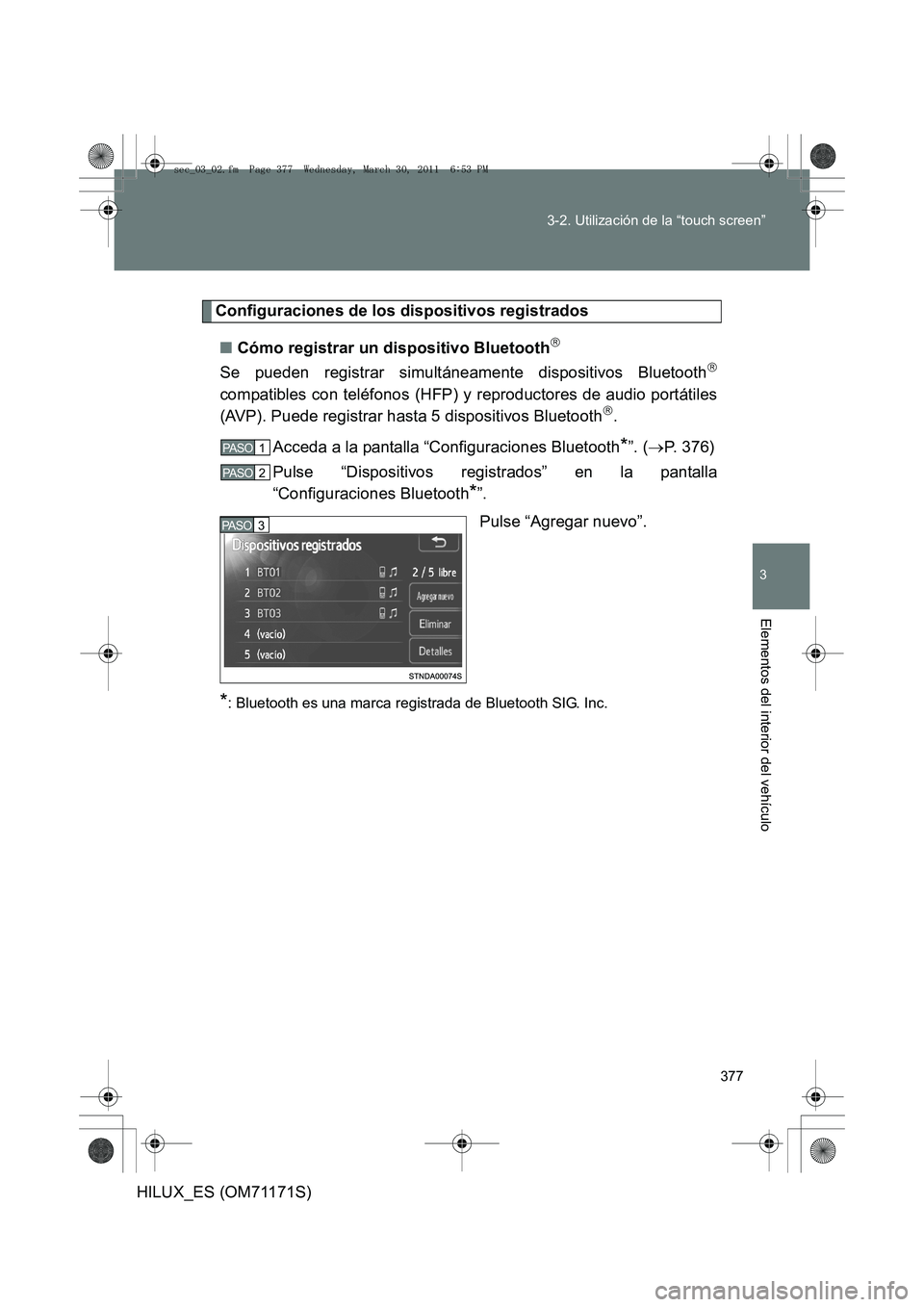
377
3-2. Utilización de la “touch screen”
3
Elementos del interior del vehículo
HILUX_ES (OM71171S)
Configuraciones de los dispositivos registrados
■ Cómo registrar un dispositivo Bluetooth
Se pueden registrar simultáneamente dispositivos Bluetooth
compatibles con teléfonos (HFP) y reproductores de audio portátiles
(AVP). Puede registrar hasta 5 dispositivos Bluetooth.
Acceda a la pantalla “Configuraciones Bluetooth
*”. ( →P. 376)
Pulse “Dispositivos registrados” en la pantalla
“Configuraciones Bluetooth
*”.
Pulse “Agregar nuevo”.
*: Bluetooth es una marca registrada de Bluetooth SIG. Inc.
1 PA S O
2 PA S O
3 PA S O
sec_03_02.fm Page 377 Wednesday, March 30, 2011 6:53 PM
Page 378 of 588
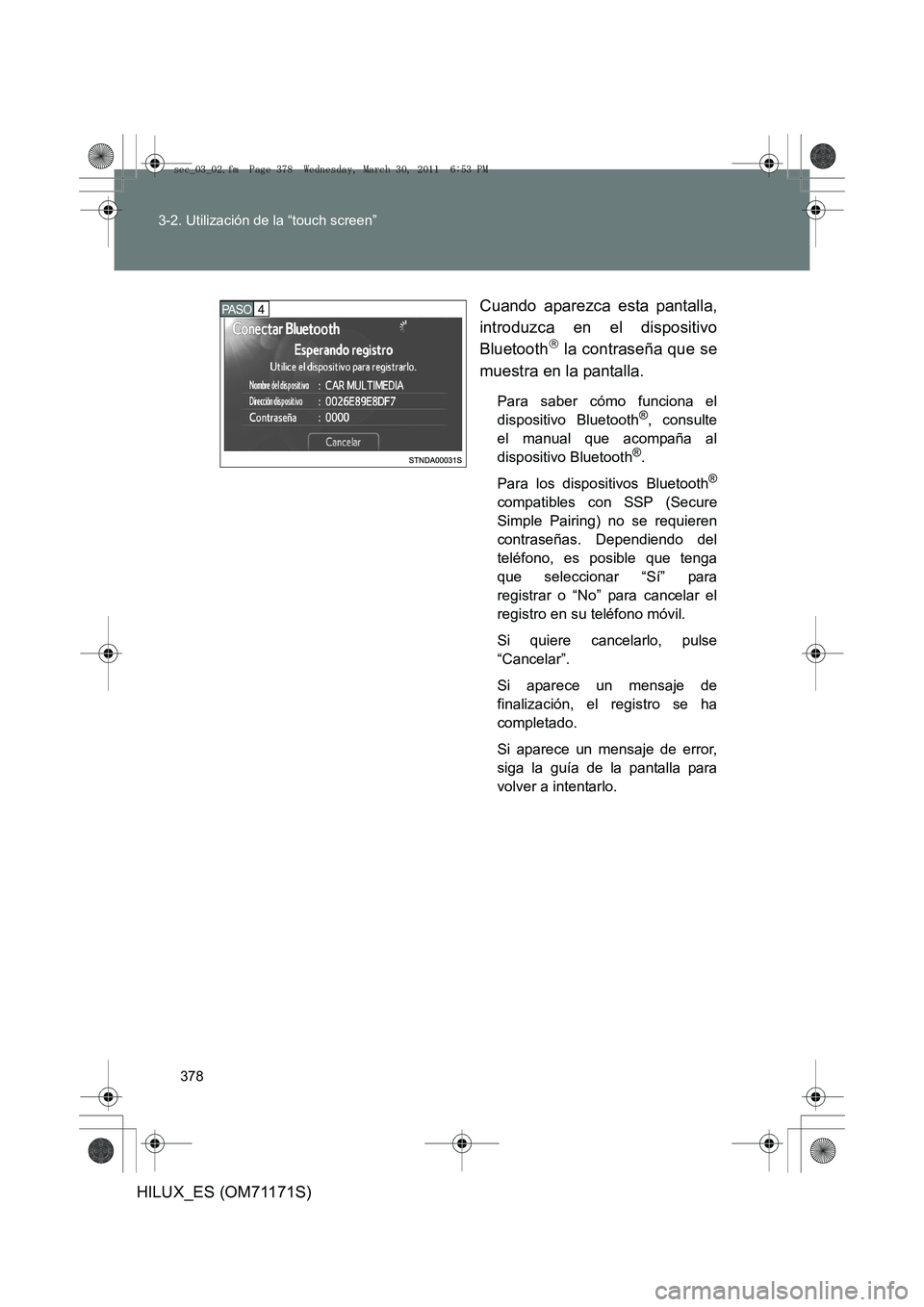
378
3-2. Utilización de la “touch screen”
HILUX_ES (OM71171S)
Cuando aparezca esta pantalla,
introduzca en el dispositivo
Bluetooth
la contraseña que se
muestra en la pantalla.
Para saber cómo funciona el
dispositivo Bluetooth®, consulte
el manual que acompaña al
dispositivo Bluetooth
®.
Para los dispositivos Bluetooth
®
compatibles con SSP (Secure
Simple Pairing) no se requieren
contraseñas. Dependiendo del
teléfono, es posible que tenga
que seleccionar “Sí” para
registrar o “No” para cancelar el
registro en su teléfono móvil.
Si quiere cancelarlo, pulse
“Cancelar”.
Si aparece un mensaje de
finalización, el registro se ha
completado.
Si aparece un mensaje de error,
siga la guía de la pantalla para
volver a intentarlo.
4 PA S O
sec_03_02.fm Page 378 Wednesday, March 30, 2011 6:53 PM
Page 379 of 588
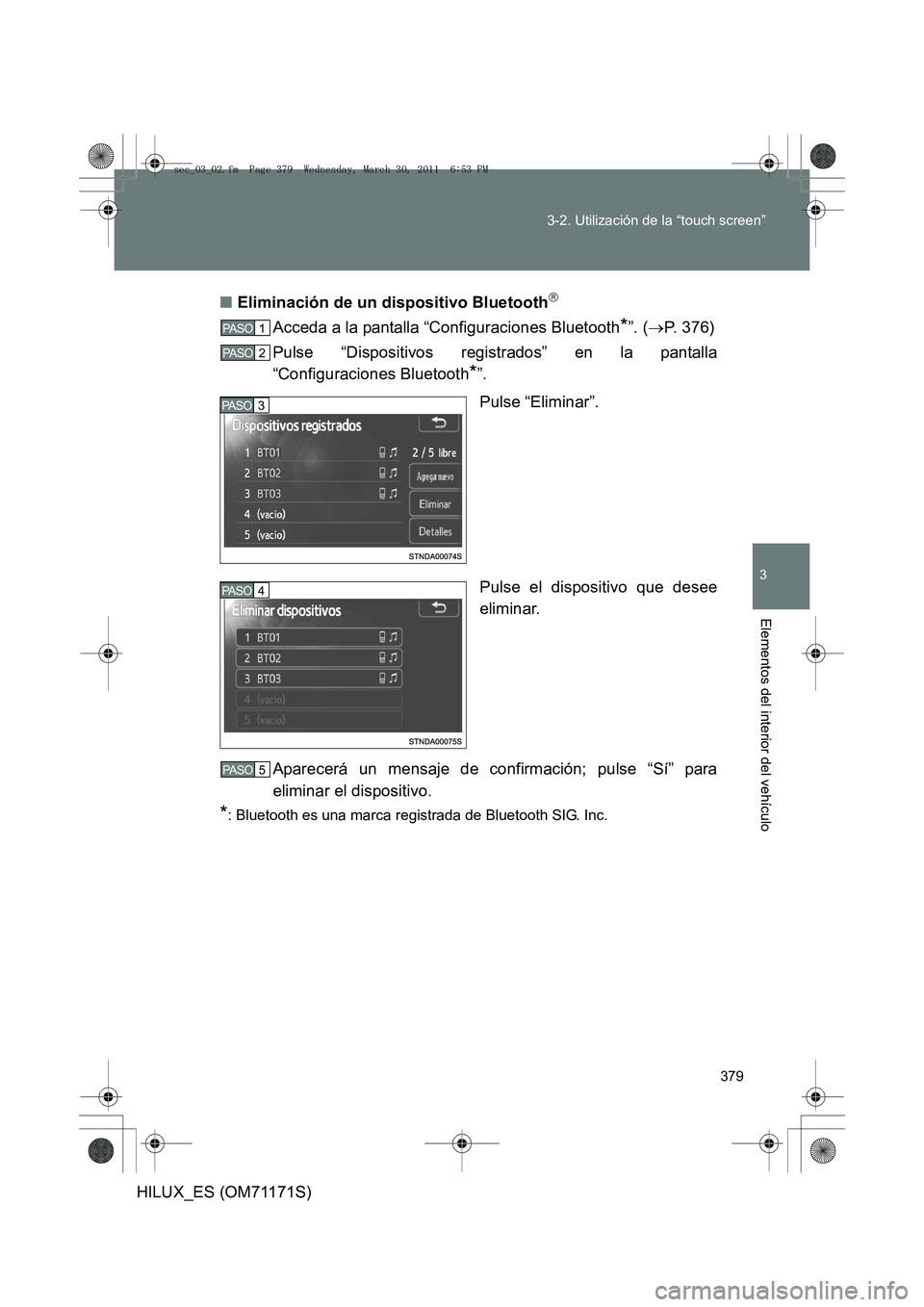
379
3-2. Utilización de la “touch screen”
3
Elementos del interior del vehículo
HILUX_ES (OM71171S)
■
Eliminación de un dispositivo Bluetooth
Acceda a la pantalla “Configuraciones Bluetooth*”. ( →P. 376)
Pulse “Dispositivos registrados” en la pantalla
“Configuraciones Bluetooth
*”.
Pulse “Eliminar”.
Pulse el dispositivo que desee
eliminar.
Aparecerá un mensaje de confirmación; pulse “Sí” para
eliminar el dispositivo.
*: Bluetooth es una marca registrada de Bluetooth SIG. Inc.
1 PA S O
2 PA S O
3 PA S O
4 PA S O
5 PA S O
sec_03_02.fm Page 379 Wednesday, March 30, 2011 6:53 PM
Page 380 of 588
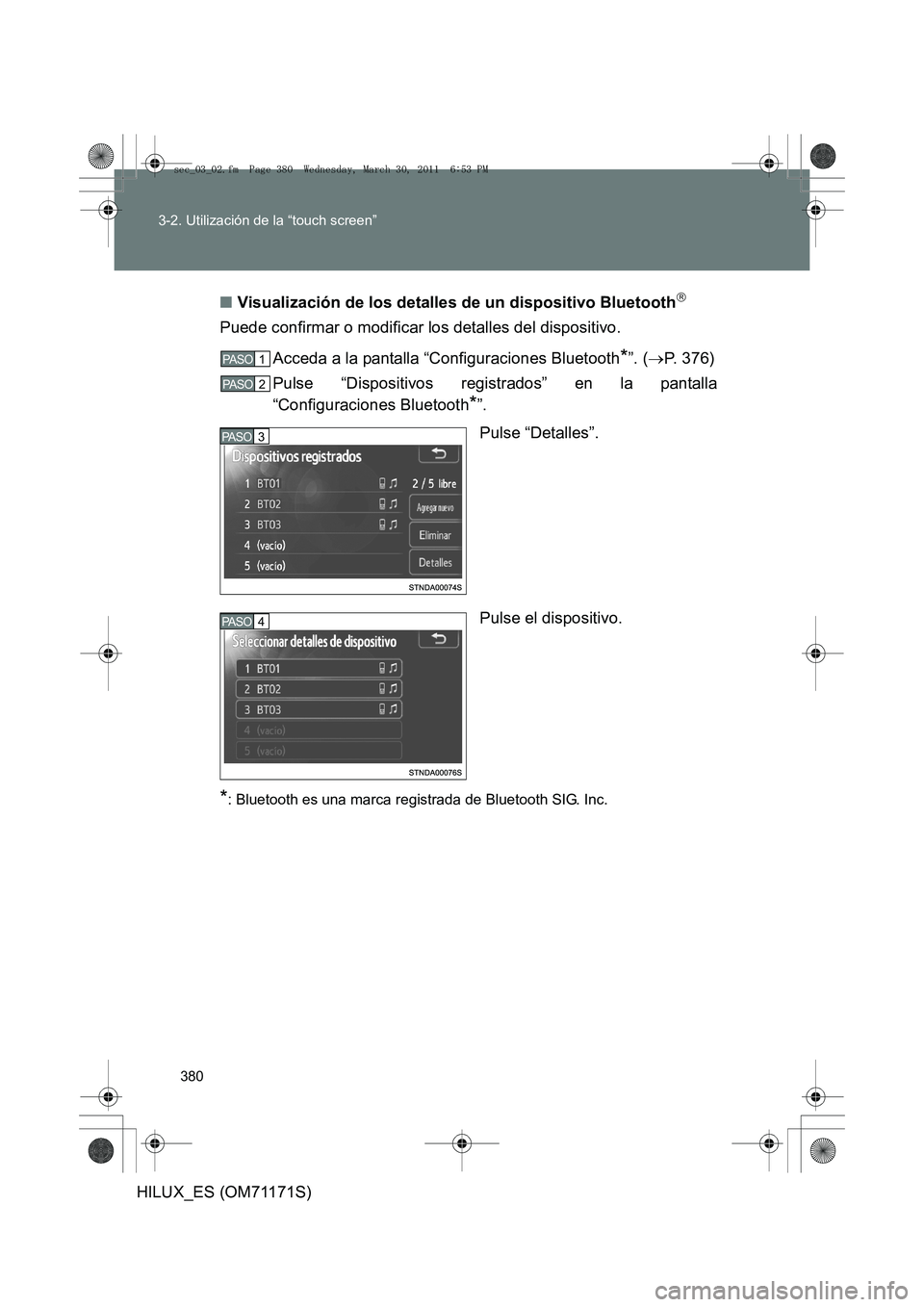
380
3-2. Utilización de la “touch screen”
HILUX_ES (OM71171S)
■
Visualización de los detalles de un dispositivo Bluetooth
Puede confirmar o modificar los detalles del dispositivo.
Acceda a la pantalla “Configuraciones Bluetooth
*”. (→P. 376)
Pulse “Dispositivos registrados” en la pantalla
“Configuraciones Bluetooth
*”.
Pulse “Detalles”.
Pulse el dispositivo.
*: Bluetooth es una marca registrada de Bluetooth SIG. Inc.
1 PA S O
2 PA S O
3 PA S O
4 PA S O
sec_03_02.fm Page 380 Wednesday, March 30, 2011 6:53 PM